- Mwandishi Jason Gerald [email protected].
- Public 2023-12-16 11:41.
- Mwisho uliobadilishwa 2025-01-23 12:48.
Hivi sasa kukodisha sinema ni jambo rahisi kufanya bila ya kufika mahali pa kukodisha sinema. Bila kulazimika kutoka kwenye kiti chako, unaweza kutiririsha yaliyomo kwenye hali ya juu (HQ) bila kulipa pesa nyingi. Ikiwa unataka kuwa na sinema zako kimwili kwenye DVD, bado kuna chaguzi nyingi kutoka kwa bei rahisi hadi bure kabisa. Unaweza kujifunza kutiririsha sinema kwa kifupi, uitazame kwenye vifaa vya rununu, kompyuta, na runinga, na pia kukodisha DVD za mwili. Sinema nyingi zinakungojea, kutoka kwa wanyama wa baharini, mashujaa, hadi Pulp Fiction.
Hatua
Njia 1 ya 3: Mitiririko ya Sinema Moja kwa Moja

Hatua ya 1. Hakikisha una kasi ya muunganisho wa mtandao na programu-jalizi za kutosha kutiririsha sinema
Njia ya kawaida ya kutazama sinema ni kuzirusha moja kwa moja ukitumia mtandao, au kukodisha sinema bure kwa kuzipakua kwa muda. Unaweza kutazama kupitia kifaa cha rununu, kompyuta, au kwa kuunganisha Kicheza Media cha Mtandao kwenye runinga yako (imepitiwa katika hatua ya baadaye). Unaweza kutazama video za hali ya juu (HQ) bila kutoka nyumbani kwako, mradi kompyuta yako ina yafuatayo:
- Kasi ya mtandao ya megabytes 1.5 kwa sekunde inahitajika kutazama video ya kawaida, na megabytes 5.0 kwa HD au video ya ufafanuzi wa hali ya juu. Mwambie mtoa huduma wako wa kebo ya mtandao ikiwa unataka kuongeza kasi ya muunganisho wako wa mtandao.
- Programu-jalizi ya HTML5 pia inahitajika kutumia Netflix na huduma zingine za utiririshaji. Kipengele hiki kinapaswa kuwa katika sasisho la hivi karibuni la vivinjari vyote. Ikiwa ni lazima, sasisha programu yako kwa toleo la hivi karibuni.
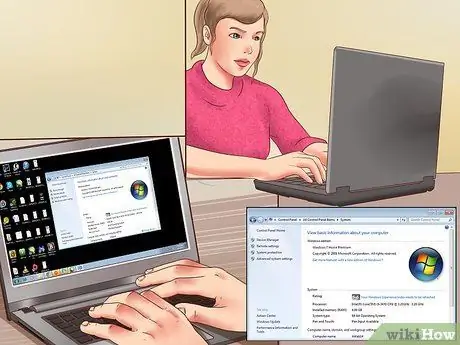
Hatua ya 2. Angalia mahitaji ya mfumo wa video
Hakikisha kompyuta yako ina mahitaji sahihi ya mfumo wa utiririshaji wa haraka wa video ya hali ya juu, vinginevyo kompyuta yako itapunguza sinema zenye ubora wa VHS polepole. Maudhui ya 1080p yanayopatikana kwenye huduma nyingi za utiririshaji yanapaswa kuoana na kizazi cha 3 cha iPad au baadaye na kizazi cha 3 cha Apple TV au baadaye. Mahitaji ambayo yapo kwenye Mac na PC au kompyuta za kawaida zinajadiliwa hapa:
-
Mahitaji ya Mac
- Mac OS X v10.5 au baadaye
- iTunes 10 au baadaye
- 2.0 Ghz Intel Core 2 Duo au processor haraka
- RAM na saizi ya angalau 1 GB
- Onyesho linalowezeshwa na HDCP na azimio la skrini la 1024 x 768 au zaidi
-
Mahitaji ya Windows
- Windows 7 au Windows 8 toleo la 32 au 64 kidogo; Windows XP na Vista haziunga mkono HDCP
- iTunes 10 au baadaye
- 2.0 GHz Intel Core 2 Duo au processor haraka
- RAM angalau 1 GB
- Dereva wa video inayowezeshwa na HDCP (unaweza kuangalia na mtengenezaji kuona ikiwa dereva wako wa video anaunga mkono HDCP)
- Onyesho linalowezeshwa na HDCP na azimio la skrini la 1024 x 768 au zaidi na unganisho la dijiti (DVI, DisplayPort, au HDMI)

Hatua ya 3. Jisajili kwa huduma ya kukodisha video mkondoni mkondoni, kwa ada ya kila mwezi
Zaidi ya huduma hizi zina aina nyingi za yaliyomo mpya na ya zamani ambayo unaweza kupata, kwa kuongeza unaweza kuchagua na kutazama video kwa kubonyeza kitufe cha kucheza. Unachohitaji kufanya ni kwenda kwenye ukurasa wa huduma ya utiririshaji wa video unayovutiwa na kisha ufungue akaunti. Huduma zinazotumiwa kutiririsha kawaida:
- Netflix
- Amazon Mkuu
- Vudu
- Hulu Plus

Hatua ya 4. Kukodisha sinema moja kwa moja kutoka iTunes au GooglePlay
Ikiwa una akaunti ya iTunes, unaweza kukodisha sinema hivi sasa. Tofauti kubwa kati ya kukodisha sinema kutoka kwa iTunes au GooglePlay na huduma za utiririshaji ni kwamba unahitajika kupakua yaliyomo kwa muda mdogo kabla ya yaliyomo kupotea. Unaweza kuona yaliyomo kwenye kompyuta na vifaa vingine vya rununu ambavyo umeweka ili viambatanishe na huduma za utiririshaji.
- Ikiwa huna akaunti na unataka kufungua moja, nenda kwenye wavuti ya huduma ya utiririshaji na weka kitambulisho chako au kitambulisho cha malipo na habari. Kabla ya kuanza, unahitajika kupakua programu, baada ya hapo unaweza kuchagua muziki na video zinazopatikana.
- Chaguo hili ni bora ikiwa muunganisho wako wa mtandao ni polepole. Ni kweli, hii itachukua muda kwa sababu italazimika kuipakua kwanza, lakini utaweza kutazama video hiyo bila kubaki wakati video inazunguka na kuharakisha.
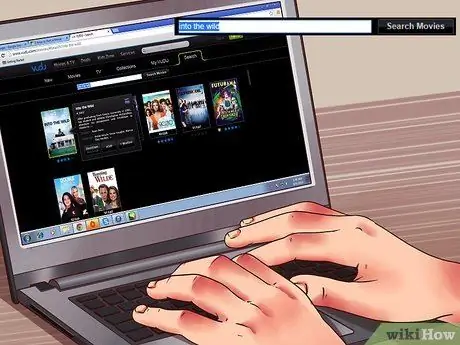
Hatua ya 5. Chagua video
Haijalishi unatumia nini, iwe ni Netflix, iTunes, au utiririshaji mwingine wa video au huduma ya kukodisha, unaweza kutafuta video kupitia chaguo zinazopatikana na uchague video unayotaka. Huduma nyingi hutoa muhtasari, hakiki za watumiaji, na maudhui yaliyopendekezwa kulingana na chaguo ambazo umeona hapo awali na hakiki zako. Tafuta video za kupendeza na uchague na ucheze.
- Ikiwa tayari unajua kichwa cha sinema unayotafuta, unaweza kuitafuta katika upau wa kichwa, jina la mkurugenzi au muigizaji, au aina maalum ikiwa unataka kutafuta kategoria zingine.
- Ikiwa haujui kichwa unachotafuta, angalia chaguzi maarufu za hivi karibuni za video mpya ambazo huenda haujawahi kuona. Chukua muda kidogo kukadiria sinema unazopenda ili huduma ipendekeze picha za kitamaduni ambazo hujaona.

Hatua ya 6. Ikiwa ni lazima ruhusu kubatilisha video
Ikiwa unataka kutiririsha yaliyomo, itachukua muda kidogo kwa yaliyomo kupakia, kulingana na jinsi muunganisho wako wa mtandao uko haraka. Wakati wa shughuli nyingi-jioni-muunganisho wa wavuti wa kawaida utapunguza kasi, na kutiririsha vifaa vingi kwa wakati mmoja pia kunaweza kupunguza kasi sana. Ikiwa kasi ya muunganisho wako wa intaneti ni dhaifu, mwambie mtoa huduma wako wa mtandao ikiwa unataka kuongeza kasi, kisha nenda kwa njia yako mwenyewe kuboresha ubora wa utiririshaji.
Jaribu kutiririsha tu kwenye kifaa kimoja. Sitisha vipakuzi au vivinjari mkondoni ulivyovifungua ili uwezo wa kutiririsha uzingatie tu video ambayo unatazama sasa. Ikiwa video haiendi vizuri, pumzika na subiri video iendelee vizuri tena
Njia 2 ya 3: Kutiririsha Video na Runinga
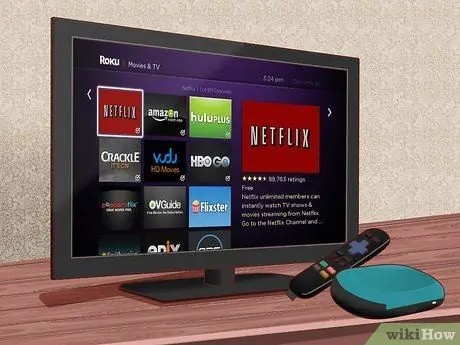
Hatua ya 1. Sakinisha Kicheza Media cha Mtandao kutazama video inayotiririka kwenye runinga yako
Wacheza Media Media ni kituo kinachoweza kuunganisha runinga yako kwenye wavuti na pia kiolesura cha barua pepe, ili uweze kutazama video zinazotiririka kwenye skrini kubwa. Roku na AppleTV ni mifano ya kifaa hiki, teknolojia hii pia imewekwa tayari katika viboreshaji vya mchezo leo. Zaidi ya vifaa hivi vimeunganishwa na ethernet ama kwa waya au waya. Kila mmoja ana mchakato tofauti wa usanidi, kulingana na kifaa. Hapa kuna mfano wa Wacheza Vyombo vya Habari vya Mtandao:
- Apple TV
- X-Box 360 au zaidi
- Playstation 3 au zaidi
- Roku
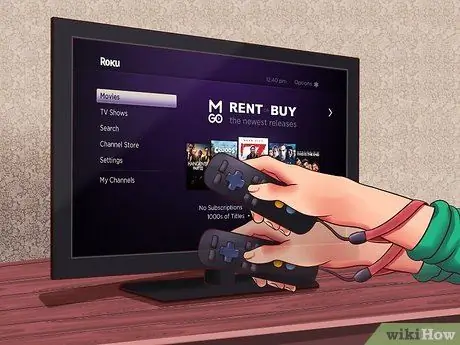
Hatua ya 2. Fungua akaunti yako ya kukodisha huduma, au unda mpya
Ikiwa umesakinisha Media Player ya Mtandao, tumia kijijini kilichotolewa ili kuelekea kwenye huduma ya utiririshaji unayojiandikisha. Ikiwa bado huna akaunti, unaweza pia kutumia Kicheza Mtandao kuunda akaunti, kisha ingiza habari ya malipo, au unganisha kwenye akaunti iliyopo.

Hatua ya 3. Chagua sinema
Na kijijini, nenda kwenye chaguzi kama kawaida. Njia hii ni karibu sawa na ile ya awali, na ina maudhui ya msingi sawa na akaunti yako ya mkondoni unapofikia kupitia kompyuta. Ikiwa unatazama sinema ya Netflix kwenye kompyuta yako ndogo na itaacha katikati ya sinema, unaweza kuirudisha kwenye Runinga yako.
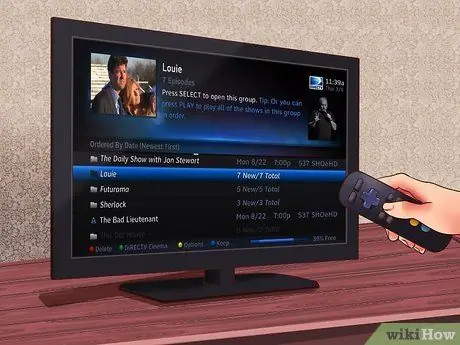
Hatua ya 4. Njia nyingine ni kukodisha sinema kwenye mfumo wa Lipa-Kwa-Kuangalia au kununua matangazo kutoka kwa mtoa huduma wako wa kebo
Njia ya kawaida ya kukodisha sinema ni kukodisha malipo ya kila moja kwa moja kutoka kwa mtoa huduma wako wa kebo, au ununue video inayohitajika au chaguzi za video zilizorekodiwa kupitia mtoa huduma wako wa kebo. Kawaida unaweza kutazama sinema zinazopatikana kwenye skrini ya menyu, chagua moja, na unaweza kuitazama mara moja, au kwa wakati uliowekwa. Ada hii itajumuishwa kwenye muswada wako wa kebo.
Njia 3 ya 3: Kukodisha Kaseti za Video
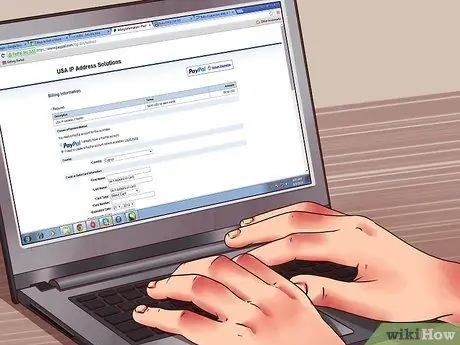
Hatua ya 1. Kupambana na akaunti ya DVD ya Netflix
Ikiwa unataka kaseti ya DVD, njia ya kawaida ya kukodisha diski ni kutumia Netflix, au huduma nyingine ya utoaji wa DVD. Pamoja na Netflix, unaweza kuchagua safu ya sinema unazopenda. Filamu hiyo itawekwa ndani ya bahasha na itatumwa moja kwa moja kwa anwani yako ndani ya siku. Unaweza kuweka filamu kwa muda mrefu kama unavyotaka na kuirudisha bila malipo na bahasha iliyotolewa. Unaweza kutumia huduma hizi kwa kushirikiana na akaunti yako ya utiririshaji, ikiwa unataka, au unaweza kuchagua moja yao. Hapa kuna jinsi ya kujisajili kukodisha DVD kutoka Netflix:
- Chagua mpango wa malipo. Kuna aina kadhaa za vifurushi vya huduma ya ospi, ambazo zingine ni ghali zaidi kuliko zingine. Ikiwa unataka tu huduma ya utiririshaji, hii ndiyo chaguo cha bei rahisi. Ikiwa unataka utiririshaji na huduma za DVD, watagharimu zaidi. Angalia na Netflix kwa chaguzi za hivi karibuni za bei.
- Baada ya kuingiza maelezo yako ya malipo na anwani ya usafirishaji, unaweza kuchagua DVD inayopatikana na kuiongeza kwenye orodha ya usafirishaji. Ikilinganishwa na utiririshaji, kuna maelfu zaidi ya sinema zinazopatikana kwenye DVD kwenye Netflix.
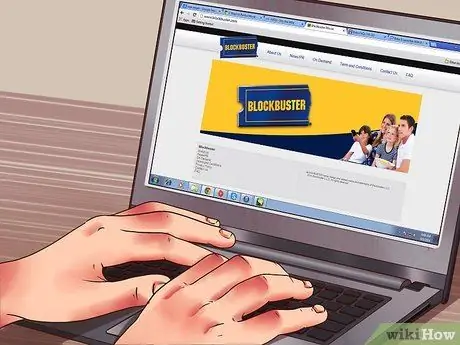
Hatua ya 2. Njia nyingine
Huduma zingine hutoa vitu sawa na Netflix, lakini zinaweza kutofautiana kidogo katika idadi ya sinema zinazopatikana kusafirisha kwenye DVD. Ikiwa haujaridhika na huduma ya Netflix, jaribu huduma zingine zifuatazo:
- Vizuizi
- DVD Avenue
- Baa ya DVD
- Ukodishaji wa DVD ya Wal-Mart

Hatua ya 3. Tafuta RedBox katika eneo lako
Ikiwa hautaki kufungwa chini kwa ada ya kila mwezi, njia inayofuata ya kukodisha sinema ni kutafuta RedBox katika eneo lako. Kawaida RedBox hupatikana katika mikahawa ya chakula haraka, katika maduka ya vyakula, vituo vya ununuzi, na mahali pengine, RedBox ni kioski cha kugusa ambacho kinaweza kutumiwa kuchagua filamu kadhaa, kwa kulipa kwa kadi ya mkopo, unaweza kuchukua DVD hiyo mara moja.
- Unaweza kutafuta eneo la karibu la RedBox kwenye programu ya ramani za Google, au unaweza kujua kwenye wavuti ya kampuni kisha ingiza nambari yako ya eneo na utafute kwenye orodha ya RedBox katika eneo lako.
- Unaweza kuweka DVD kwa muda mrefu kama unavyotaka, lakini itaongeza hadi $ 12,000, kwa hivyo ni bora ikiwa utairudisha mapema. Unaweza pia kurudisha DVD kwenye kioski chochote cha RedBox, sio tu mahali ulipokodisha.
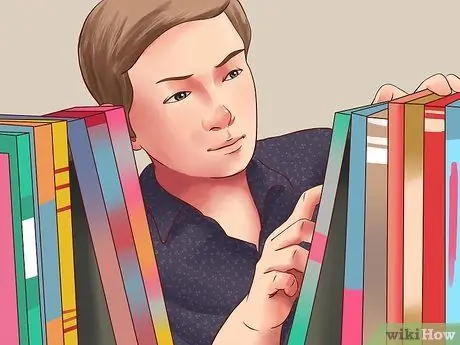
Hatua ya 4. Nenda kwenye duka lako la bure la kukodisha DVD
Ikiwa unataka kukopa DVD bure, chaguo bora ni kukopa kwenye duka lako la DVD la bure. Ukodishaji wa DVD nyingi za bure una uteuzi mkubwa wa DVD za zamani na mpya. Unaweza kupata shida kupata sinema za hivi karibuni hapa, lakini unaweza kupata filamu za kitabia na za kigeni ambazo hujajua kuwa zilikuwepo. Zaidi ya hapo, mahali hapa ni bure. Inapendeza sio hivyo?
- Maduka mengi ya kukodisha DVD huruhusu hadi wiki kuyarudisha, na ada za kuchelewa au faini kawaida huwa kubwa kuliko faini ya kukopa kitabu. Kawaida unaweza kukopa hadi DVD tano, lakini maelezo hutegemea mahali ambapo DVD imekopwa.
- Ikiwa hauna kadi ya kukopa ya DVD, unahitajika kuonyesha kitambulisho chako au kitambulisho, lakini unaweza kujisajili kwa kadi na unaweza kukopa sinema mara moja. Nenda kwenye kukodisha DVD karibu na wewe na uulize habari zaidi katika sehemu ya habari.

Hatua ya 5. Tafuta ukodishaji wa sinema za indie karibu na mahali unapoishi
Wakati franchise kama Video ya Familia na Blockbuster inatawala soko, huduma za utiririshaji mkondoni ni ngumu sana kupata katika maeneo fulani, ingawa sehemu zingine za kukodisha ambazo hutoa sinema fulani na adimu bado zipo katika miji mingine. Ikiwa unapenda sinema za miaka ya 50 kama sinema ya kuendesha gari ya monster, watoto wachanga wanaoteleza, na uhalisia wa Kiitaliano, unaweza kuipata kwenye duka lako la kukodisha sinema. Ikiwa unaishi Amerika, hapa kuna mahali ambapo filamu za kawaida zinapatikana:
- Panga 9 Emporium ya Filamu huko Bloomington, IN
- Video ya Scarecrow huko Seattle, WA
- Video ya Kimataifa ya Glebe huko Ottowa
- Le Video huko San Francisco, CA
- Uchunguzi mbaya katika Chicago, IL






